Знаците за нова страница са разделители, които разделят работния лист на отделни страници за печат. Microsoft Excel вмъква автоматични знаци за нова страница въз основа на размера на хартията, настройките на полетата, опциите за мащабиране и позициите на ръчно поставените знаци за нова страница. За да отпечатате работен лист с точния брой страници, които искате, можете да регулирате знаците за нова страница в работния лист, преди да го отпечатате.
Съвети:
-
Въпреки че можете да работите със знаци за нова страница в нормален изглед, ви препоръчваме да използвате изгледа "Визуализация на разделянето по страници", за да настроите знаците за нова страница, така че да можете да видите как другите промени, които правите (например ориентацията на страниците и промените във форматирането), влияят на автоматичните знаци за нова страница. Можете например да видите как промяната, която правите във височината на реда и ширината на колоните, се отразява на разположението на автоматичните знаци за нова страница.
-
За да заместите автоматичните знаци за нова страница, които Excel вмъква, можете да вмъкнете ръчно знаци за нова страница, да преместите съществуващи ръчно поставени знаци за нова страница или да изтриете ръчно вмъкнатите знаци за нова страница. Можете също бързо да премахнете всички ръчно вмъкнати знаци за нова страница. След като приключите работата със знаците за нова страница, можете да се върнете към нормален изглед.
Във "Визуализация на разделянето по страници" пунктираните линии са знаци за нова страница, добавени автоматично от Excel. Плътните линии са знаци за нова страница, които са добавени ръчно.
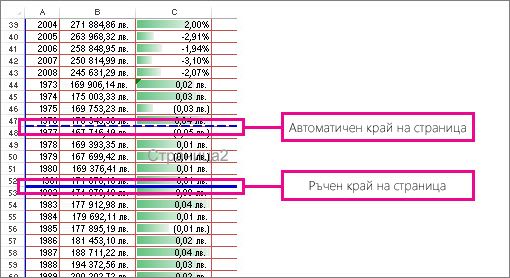
Вмъкване на знак за нова страница
-
Щракнете върху работния лист, който искате да отпечатате.
-
В раздела Изглед , в групата Изгледи на работна книга щракнете върху Визуализация на разделянето по страници.

Можете също да щракнете върху Визуализация на разделянето по страници

-
Направете едно от следните неща:
-
За да вмъкнете вертикален знак за нова страница, изберете реда под мястото, където искате да вмъкнете знаците за нова страница.
-
За да вмъкнете хоризонтален знак за нова страница, изберете колоната отдясно на мястото, където искате да вмъкнете знаците за нова страница.
-
-
В раздела Оформление на страниците, в групата Настройка на страниците щракнете върху Прекъсвания.

-
Щракнете върху Вмъкване на знак за нова страница.
Можете също да щракнете с десния бутон върху реда или колоната под или отдясно на мястото, където искате да вмъкнете нова страница, и след това да щракнете върху Вмъкване на край на страница.
Ако ръчно поставените знаци за нова страница не влязат в сила, може да е избрана опцията Побери в мащабирането в раздела Страница на диалоговия прозорец Настройка на страниците (раздел Оформление на страниците , група Настройка на страниците , Икона за стартиране на диалогов прозорец 
Преместване на край на страница
Важно: За да разрешите плъзгане на знаци за нова страница на друго място в работен лист, уверете се, че функцията за плъзгане и пускане на клетки е разрешена. Ако тази функция не е разрешена, е възможно да не можете да преместите никакви знаци за нова страница.
-
За да проверите дали плъзгане и пускане е разрешено, направете следното:
-
Щракнете върху раздела Файл > Опции. В Excel 2007 щракнете върху Бутон Microsoft Office

-
В категорията Разширени , под Опции за редактиране поставете отметка в квадратчето Разреши манипулатор за попълване и плъзгане и пускане на клетки и след това щракнете върху OK.
-
-
Щракнете върху работния лист, който искате да промените.
-
В раздела Изглед , в групата Изгледи на работна книга щракнете върху Визуализация на разделянето по страници.

Можете също да щракнете върху Визуализация на разделянето по страници

-
За да преместите знак за нова страница, плъзнете позицията на нова страница.
Забележка: Преместването на автоматичен знак за нова страница го променя в ръчно поставен знак за нова страница.
Изтриване на знак за нова страница
-
Изберете работния лист, който искате да промените.
-
В раздела Изглед , в групата Изгледи на работна книга щракнете върху Визуализация на разделянето по страници.

Можете също да щракнете върху Визуализация на разделянето по страници

-
Направете едно от следните неща:
-
За да изтриете вертикален знак за нова страница, изберете колоната отдясно на прекъсването на страница, което искате да изтриете.
-
За да изтриете хоризонтален знак за нова страница, изберете реда под прекъсването на страница, който искате да изтриете.
Забележка: Не можете да изтриете автоматичен знак за нова страница.
-
-
В раздела Оформление на страниците, в групата Настройка на страниците щракнете върху Прекъсвания.

-
Щракнете върху Премахни знак за нова страница.
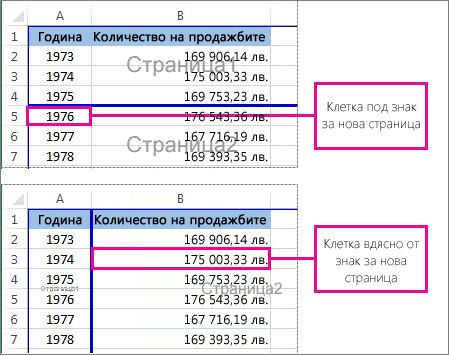
Можете също да премахнете знак за нова страница, като го плъзнете извън областта за визуализация на разделянето по страници (вляво след заглавките на редовете или след заглавките на колоните). Ако не можете да плъзгате знаци за нова страница, уверете се, че функцията плъзгане и пускане е разрешена. За повече информация вижте Преместване на съществуващ знак за нова страница.
Премахване на всички ръчно вмъкнати знаци за нова страница
Забележка: Тази процедура нулира работния лист, за да покаже само автоматичните знаци за нова страница.
-
Щракнете върху работния лист, който искате да промените.
-
В раздела Изглед , в групата Изгледи на работна книга щракнете върху Визуализация на разделянето по страници.

Можете също да щракнете върху Визуализация на разделянето по страници

-
В раздела Оформление на страниците, в групата Настройка на страниците щракнете върху Прекъсвания.

-
Щракнете върху Начално състояние на всички знаци за нова страница.
Съвет: Можете също да щракнете с десния бутон върху произволна клетка в работния лист и след това да щракнете върху Начално състояние на всички знаци за нова страница.
Връщане към нормален изглед
-
За да се върнете към нормален изглед, след като приключите с работата по знаците за нова страница, в раздела Изглед , в групата Изгледи на работна книга щракнете върху Нормален.
Можете също да щракнете върху Нормален

-
След като работите със знаци за нова страница в изгледа "Визуализация на разделянето по страници ", е възможно все още да виждате знаците за нова страница в нормален изглед, тъй като знаците за нова страница са включени автоматично. За да скриете знаците за нова страница, затворете и отворете отново работната книга, без да я записвате.
-
Знаците за нова страница остават видими, когато затворите и отворите отново работната книга след записването й. За да ги изключите, щракнете върху раздела Файл , щракнете върху Опции, щракнете върху категорията Разширени , превъртете надолу до раздела Покажи опциите за този работен лист и изчистете отметката от квадратчето Показвай знаците за нова страница . За повече информация вижте Показване или скриване на знаци за нова страница в нормален изглед.
-
Показване или скриване на знаци за нова страница в нормален изглед
-
Щракнете върху раздела Файл > Опции. В Excel 2007 щракнете върху бутона Microsoft Office

-
В категорията Разширени , под Покажи опциите за този работен лист отметнете или изчистете квадратчето Показвай знаците за нова страница , за да включвате или изключвате знаците за нова страница в нормален изглед.
Не можете да добавяте знаци за нова страница към работна книга в Excel за уеб.
Можете обаче да отворите електронната таблица на настолната версия на Excel и да добавите знаци за нова страница.
Имате нужда от още помощ?
Винаги можете да попитате експерт в техническата общност на Excel или да получите поддръжка в Общността за отговори от.










